Praćenje detaljne potrošnje energije putem korisničkog sučelja
Ne postoji bolji alat za praćenje potrošnje energije na Linuxu od Gnomeova vlastitog alata Power Statistics. Ako smatrate da neki od vaših programa troši značajnu količinu energije ili se suočavate s problemima s baterijom prijenosnog računala, možete iskoristiti ovaj program. Ovaj uslužni program dostupan je u glavnom spremištu Debian Stable, a može se instalirati putem Debian softverskog upravitelja (GUI) i naredbenog retka.
Instaliranje alata Gnome Power Statistics
Ako želite upotrijebiti naredbeni redak Debiana za instalaciju alata, prvo otvorite Terminal putem pretraživača Pokretača aplikacija na sljedeći način:

U terminalu pokrenite sljedeće dvije naredbe kao sudo za instaliranje alata Power Statistics:
$ sudo apt-get ažuriranje$ sudo apt-get install gnome-power-manager
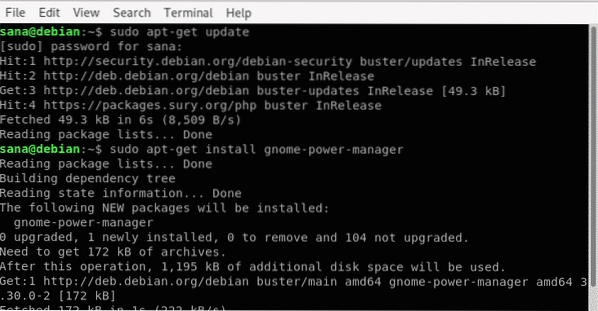
Alternativno, za instaliranje ovog softvera putem korisničkog sučelja, otvorite Upravitelj softvera Debian kroz ploču Aktivnosti / Dock. Zatim potražite Gnome Power Statistics i instalirajte onu koju je razvio GNOME.
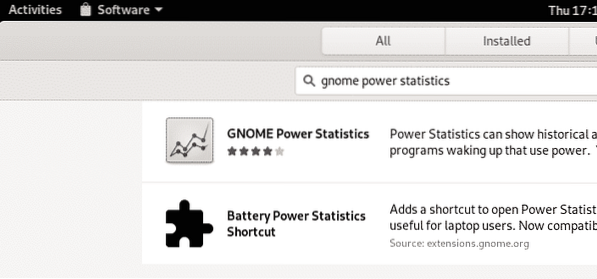
Pregled statistike snage
Pokrenite alat Power Statistics putem pretraživača Pokretača aplikacija na sljedeći način:
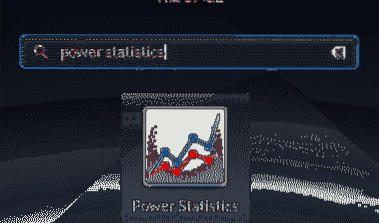
Dok otvarate alat, moći ćete vidjeti detalje o ispravljaču na sljedeći način:
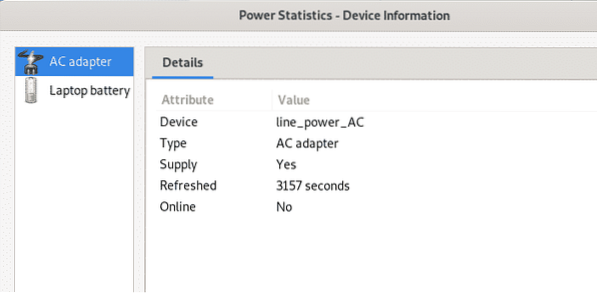
Da biste pogledali podatke o bateriji prijenosnog računala, kliknite opciju Laptop battery:
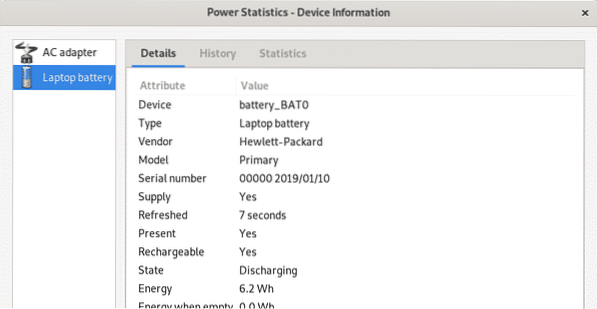
Ostali prikazi na ovoj kartici, kao što su Povijest i Statistika, također pružaju grafičke informacije o korištenju baterije, njezinu zdravlju i mogućnostima.
Praćenje detaljnog izvješća o potrošnji energije putem naredbenog retka
Evo nekoliko načina putem kojih možete pratiti potrošnju energije i pregledavati izvješće o bateriji putem Linux naredbenog retka.
1. Pomoću uslužnog programa upower možete pratiti aktivnost iz demona napajanja na sljedeći način:
$ upower -monitor-detalj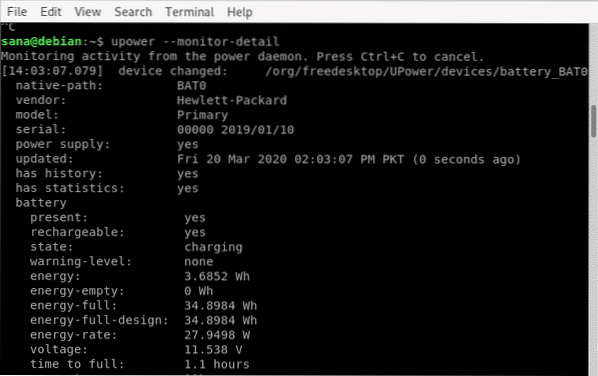
2. Uslužni program acpi prikazuje status baterije i podatke o toplinskoj energiji dohvaćajući ih iz datoteka / proc i / sys. Evo kako ga možete instalirati na svoj sustav:
$ sudo apt-get install acpiImate sljedeće mogućnosti za pregled podataka povezanih s napajanjem putem acpi:
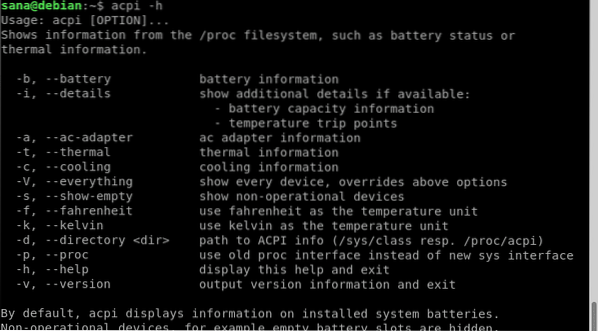
3. Ako želite pratiti status svoje baterije, možete instalirati uslužni program Batstat izvršavanjem sljedećih naredbi:
$ git klon https: // github.com / Juve45 / batstat.git$ cd batstat / bin /
$ sudo cp batstat / usr / local / bin /
$ sudo chmod + x / usr / local / bin / batstat
Zatim pokrenite naredbu batstat za kontinuirano praćenje izvješća o stanju baterije:
$ batstat
Korištenje manje snage na Linux sustavu
Evo nekoliko savjeta kroz koje možete osigurati optimizirano korištenje energije na vašem Linux sustavu.
Metoda 1: Ograničavanje svjetline zaslona
Visoka razina svjetline prilično je dobar alat za vašu potrošnju energije, bilo da je riječ o izmjeničnoj ili baterijskoj energiji. Ako prilagodite razinu svjetline zaslona na najmanju moguću vrijednost, vidjet ćete izvanrednu razliku u snazi koju koristi vaš sustav. Na Debianu i Ubuntuu vidjet ćete Svjetlinu zaslona kao prvu prilagodljivu postavku koju možete podesiti u odjeljku Štednja energije u postavkama sustava.
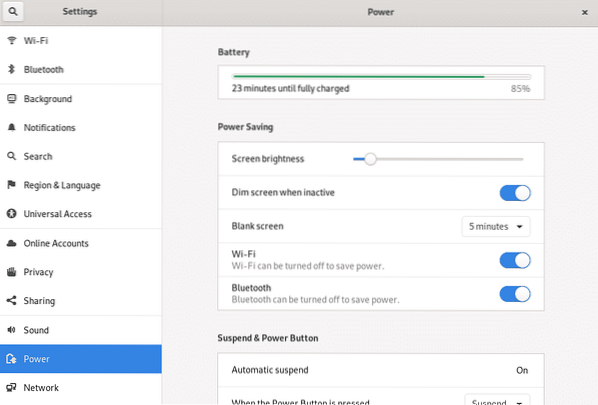
Ostale stvari koje će vam pomoći prigušiti zaslon kad je neaktivan, isključiti WiFi i Bluetooth ako je moguće te prijeći na prazan zaslon u x minuta neaktivnosti.
2. metoda: Ograničavanje USB uređaja
USB uređaji nemaju vlastiti izvor napajanja. Što je veći broj USB uređaja koji su priključeni na vaš sustav, to više propiru na izvor napajanja vašeg sustava. Smanjite USB uređaje na minimum ako želite optimizirati potrošnju energije / vijek trajanja baterije.
Methos 3: Omogućavanje TLP-a
TLP je objekt otvorenog koda i bogat značajkama koji se koristi za optimizaciju snage na Linux sustavima. Možete koristiti njegov CLI ili GUI, ovisno o vašoj jednostavnosti korištenja. Kada omogućite TLP na vašem sustavu, to optimizira potrošnju energije, sve u skladu s vašim operativnim sustavom i osnovnim strojem. Evo kako ga možete instalirati putem naredbenog retka:
$ sudo apt-get instalirati tlp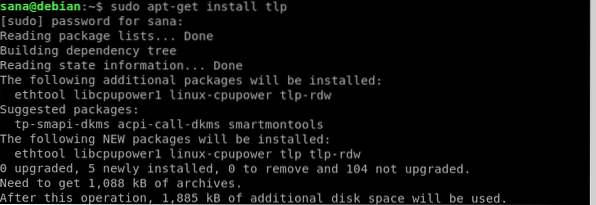
Kada završite, možete pokrenuti TLP putem sljedeće naredbe
$ sudo tlp start
Da biste pregledali statistiku sustava i napajanja putem TLP-a, pokrenite sljedeću naredbu:
$ sudo tlp-stat -s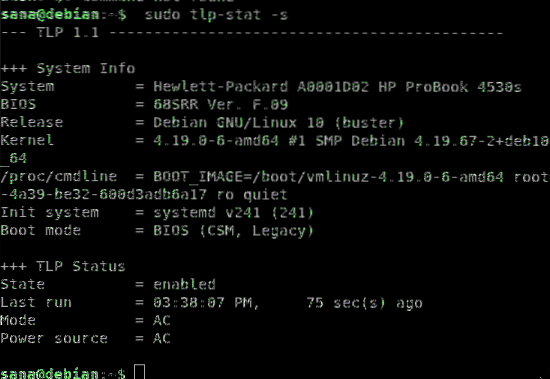
4. metoda: Onemogućavanje čuvara zaslona
Čuvari zaslona i softver za čuvanje zaslona koštaju puno energije na vašem sustavu, posebno ako koristite one s teškom grafikom. Predlažemo da se riješite takvog dodatnog softvera, a također onemogućite zadani program čuvara zaslona pokretanjem sljedeće naredbe:
Isključeno $ xsetTo će, međutim, isključiti čuvar zaslona za trenutnu sesiju prijave. Da biste zauvijek onemogućili čuvar zaslona, otvorite .xsession datoteku putem sljedeće naredbe:
$ sudo nano $ POČETNA /.xsessionZatim dodajte sljedeći redak i spremite datoteku:
xset je isključen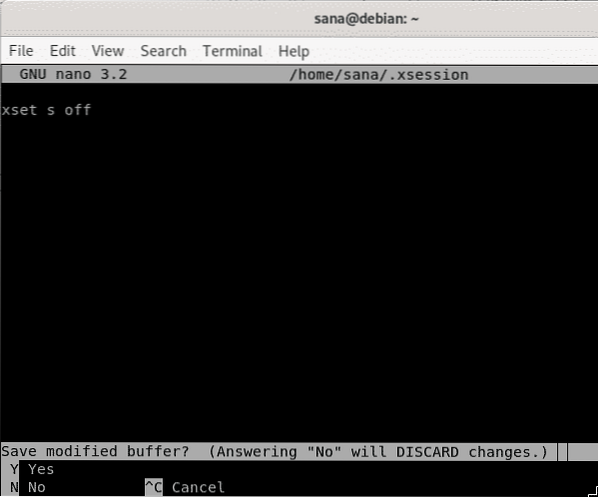
Ponovo pokrenite sustav da bi promjena stupila na snagu.
5. metoda: Korištenje laganog softvera
Pomoću uslužnog programa powertop možete procijeniti koji softver opterećuje vašu potrošnju energije. Uslužni program možete instalirati putem sljedeće naredbe:
$ sudo apt instalirati powertopJednom kada saznate za teške slonove u vašem sustavu, možete ih se riješiti ako oni uzrokuju više tereta nego lakoće.
To je bilo sve što ste trebali znati o praćenju i upravljanju napajanjem na vašem Linux sustavu. To će biti posebno korisno ako svoj sustav koristite na bateriji umjesto na izmjeničnoj.
 Phenquestions
Phenquestions


